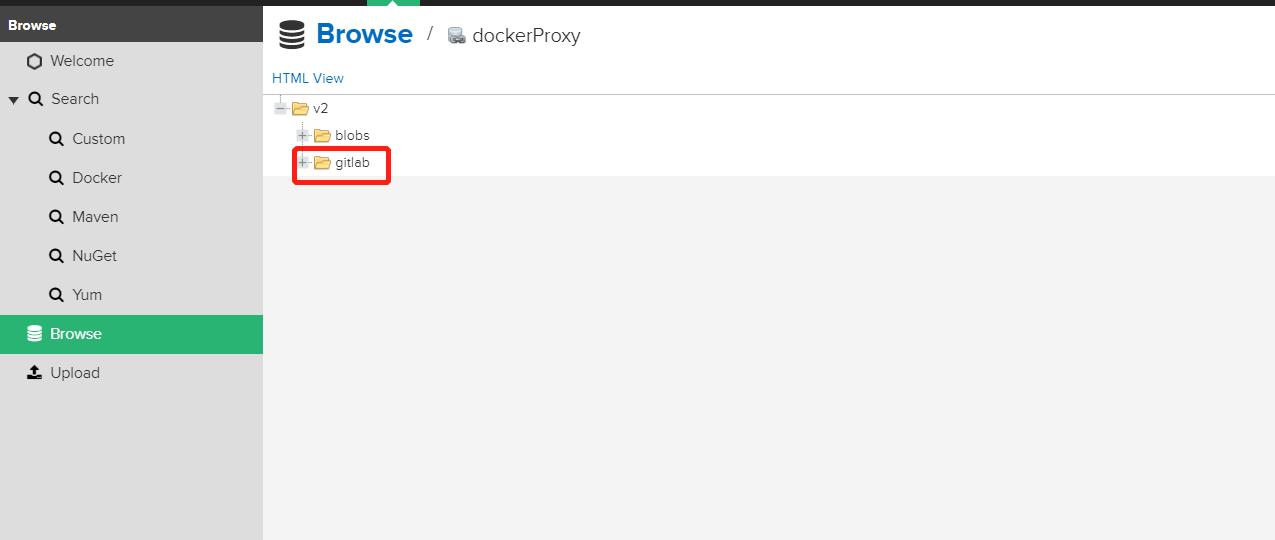上一篇讲了怎么部署Nexus,及用Nexus部署yum源,现在讲一下使用Nexus部署docker仓库,为以后部署k8s等做本地仓库。

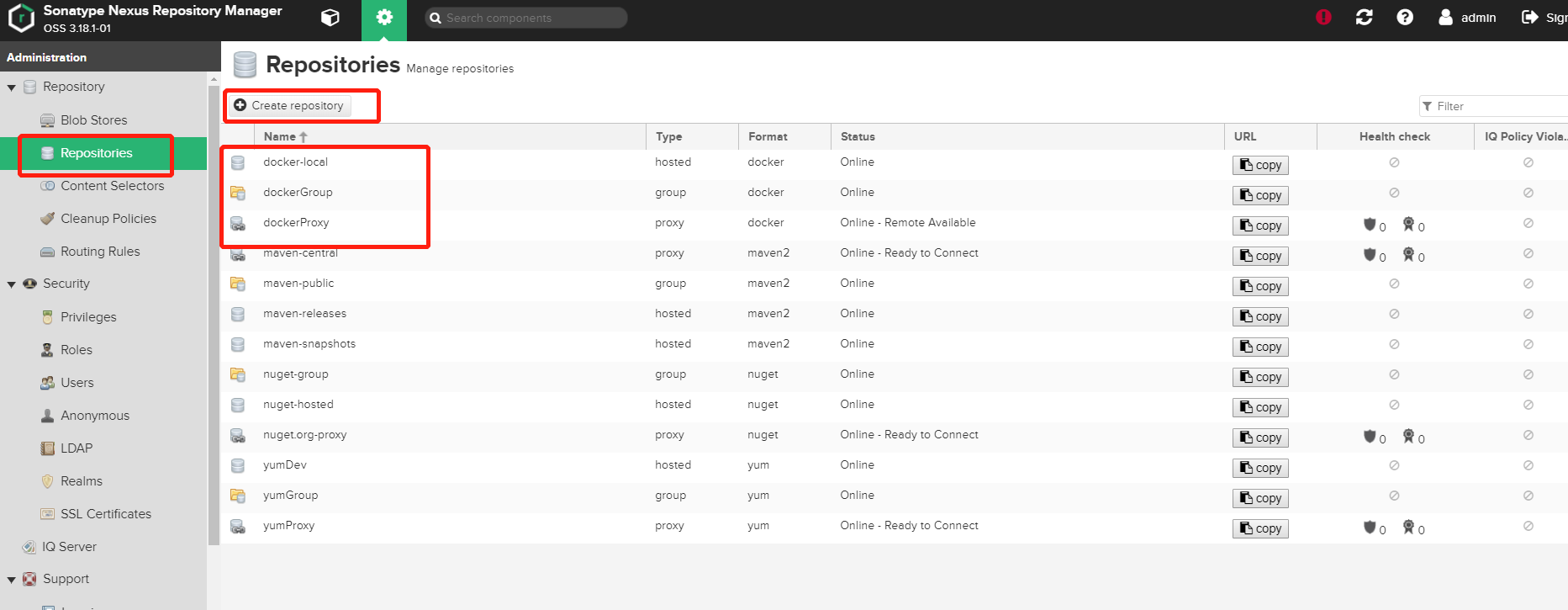
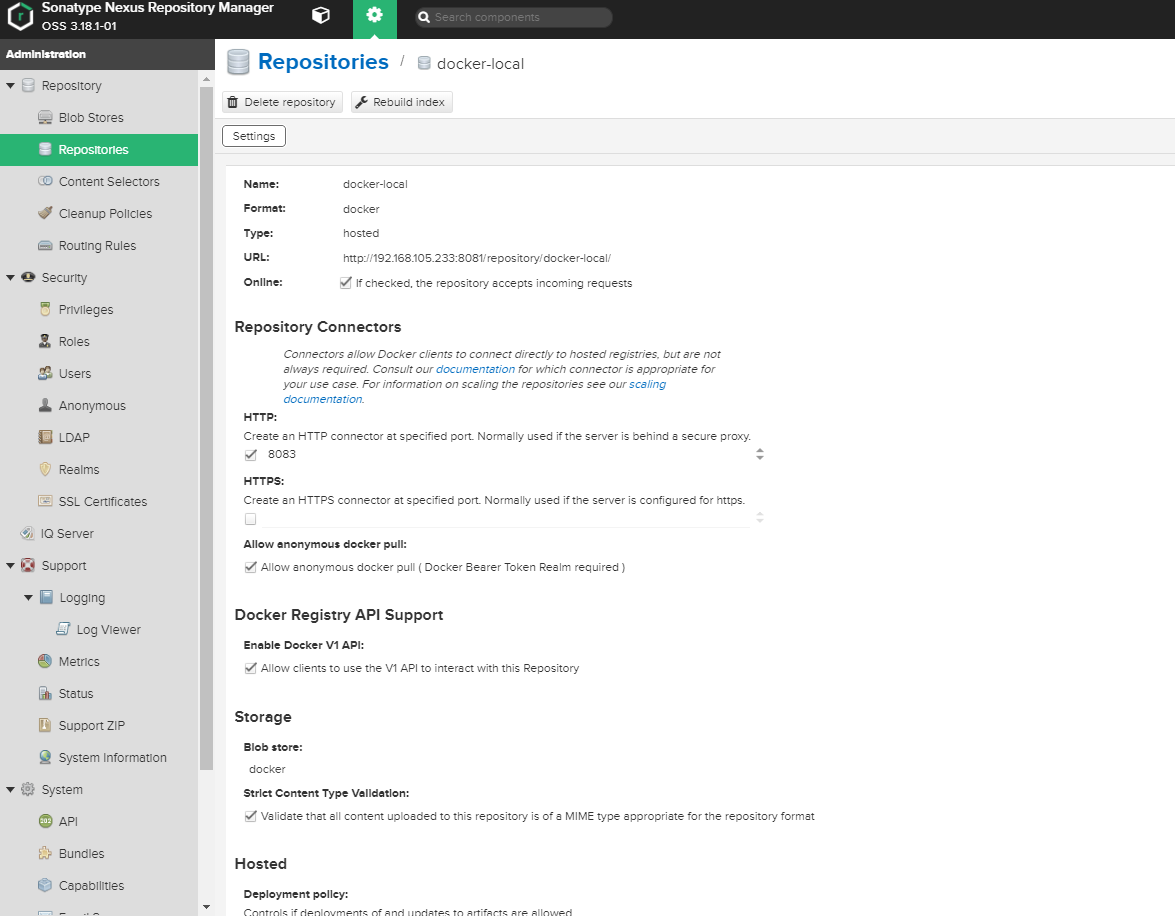
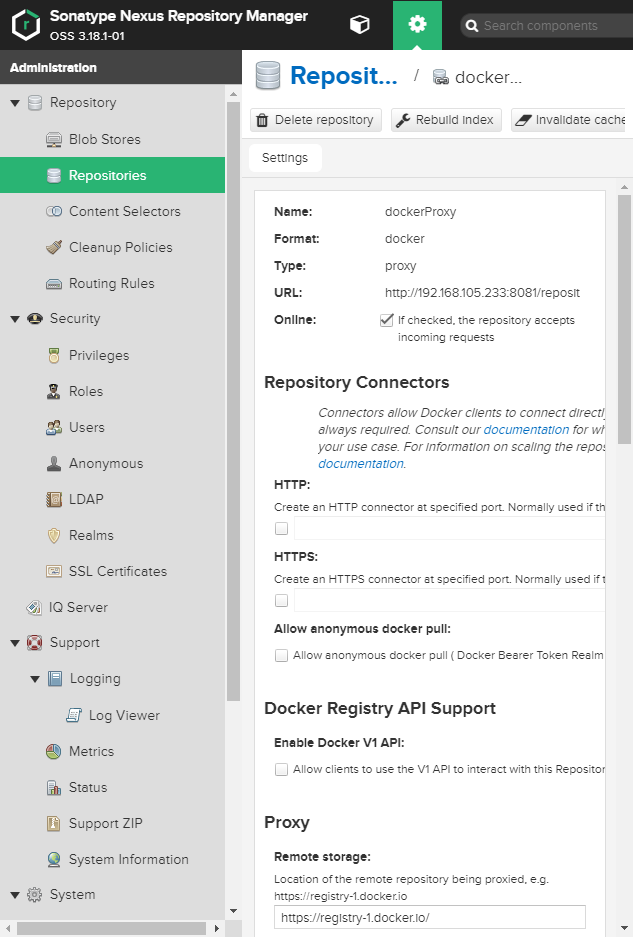
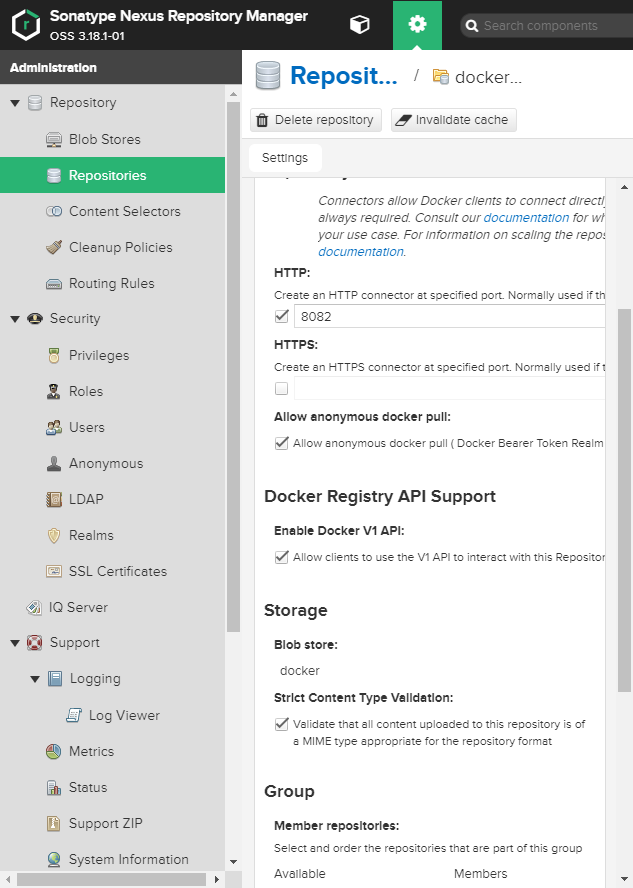
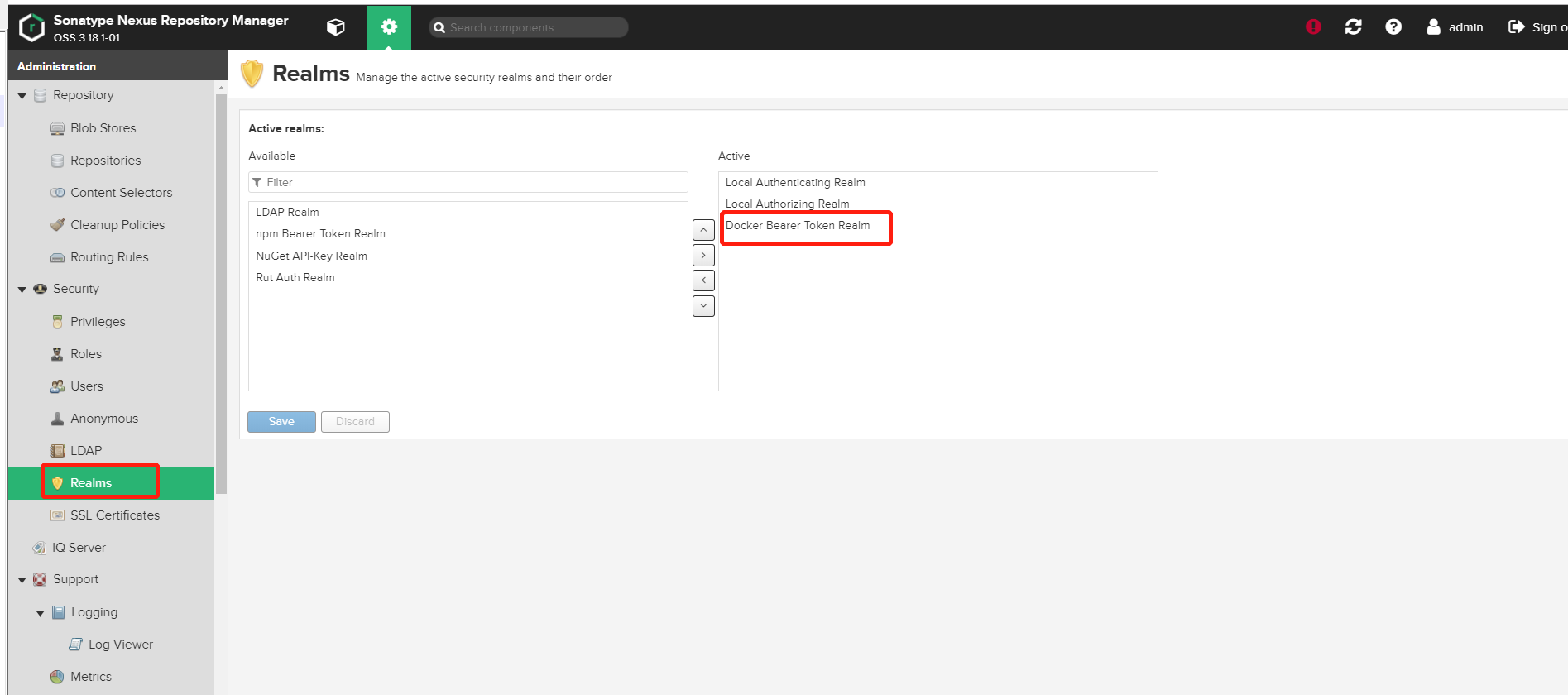
下面安装docker。
环境:centos7
yum -y install docker
yum -y install nginx
因为docker在传输的过程中默认使用的是https,在网上搜了一下有些说可以把它取消掉,做了一下测试,发现在上传的时候还是有问题,因此我还是使用https的方式,所以在本地搭建了一个nginx用来做反向代理。
nginx配置:
[root@yangdong ~]# cat /usr/local/nginx/conf/conf.d/nexus.conf upstream nexus_docker_get { server 192.168.105.233:8082; } upstream nexus_docker_put { server 192.168.105.233:8083; } server { listen 80; listen 443 ssl; server_name idocker.yangdong.com; access_log /var/log/nginx/idocker.io.log; ssl_certificate certs/server.crt; ssl_certificate_key certs/server.key; ssl_protocols TLSv1.1 TLSv1.2; ssl_ciphers '!aNULL:kECDH+AESGCM:ECDH+AESGCM:RSA+AESGCM:kECDH+AES:ECDH+AES:RSA+AES:'; ssl_prefer_server_ciphers on; ssl_session_cache shared:SSL:10m; client_max_body_size 0; chunked_transfer_encoding on; if ( $request_method ~* 'GET') { set $upstream "nexus_docker_get"; } index index.html index.htm index.php; if ( $request_method != 'GET' ) { set $upstream "nexus_docker_put"; } location / { proxy_pass http://$upstream; proxy_set_header Host $host; proxy_connect_timeout 3600; proxy_send_timeout 3600; proxy_read_timeout 3600; proxy_set_header X-Real-IP $remote_addr; proxy_buffering off; proxy_request_buffering off; proxy_set_header X-Forwarded-For $proxy_add_x_forwarded_for; proxy_set_header X-Forwarded-Proto http; } }
#证书需要自己签发一个,我这里是自己签发了一个idocker.yangdong.com的证书。因为这是本地签发的因此需要在客户端上做一下hosts解析。
vim /etc/hosts 192.168.105.233 idocker.yangdong.com
这时候还需要做一下docker的证书认证:
[root@yangdong certs.d]# cd /etc/docker/certs.d/ [root@yangdong certs.d]# ls idocker.yangdong.com/ ca.crt #在docker的证书目录下新建一个目录,把自签发的crt证书拷贝过来,记住一定要把名字改为ca.crt
重启docker:
systemctl restart docker
验证:
[root@yangdong ~]# docker login -uadmin -padmin123 idocker.yangdong.com Login Succeeded [root@yangdong ~]# docker images REPOSITORY TAG IMAGE ID CREATED SIZEdocker.io/nginx latest 5a3221f0137b 5 days ago 126 MBfdfsimg.vip.test.suixinhuan.com/nginx latest 5a3221f0137b 5 days ago 126 MBidocker.yangdong.com/nginx-v1 latest 5a3221f0137b 5 days ago 126 MB192.168.105.233:8084/redis latest f7302e4ab3a8 6 days ago 98.2 MBdocker.io/redis latest f7302e4ab3a8 6 days ago 98.2 MBfdfsimg.vip.test.suixinhuan.com/redis-v1 latest f7302e4ab3a8 6 days ago 98.2 MBfdfsimg.vip.test.suixinhuan.com/redis latest f7302e4ab3a8 6 days ago 98.2 MBfdfsimg.vip.test.suixinhuan.com/gitlab/gitlab-ce latest eb85f9e7e4b4 8 days ago 1.84 GB[root@yangdong ~]# docker login -uadmin -padmin123 idocker.yangdong.com Login Succeeded [root@yangdong ~]# docker tag docker.io/redis idocker.yangdong.com/redis [root@yangdong ~]# docker push idocker.yangdong.com/redis The push refers to a repository [idocker.yangdong.com/redis] 567b5c120525: Layer already exists 56f790a1596e: Layer already exists 07c26782b55f: Layer already exists 57ad49a0010c: Layer already exists 00ac47184776: Layer already exists 1c95c77433e8: Layer already exists latest: digest: sha256:0e67625224c1da47cb3270e7a861a83e332f708d3d89dde0cbed432c94824d9a size: 1572
这时候我们去Nexus上查看可以发现redis已经上传到本地仓库了。
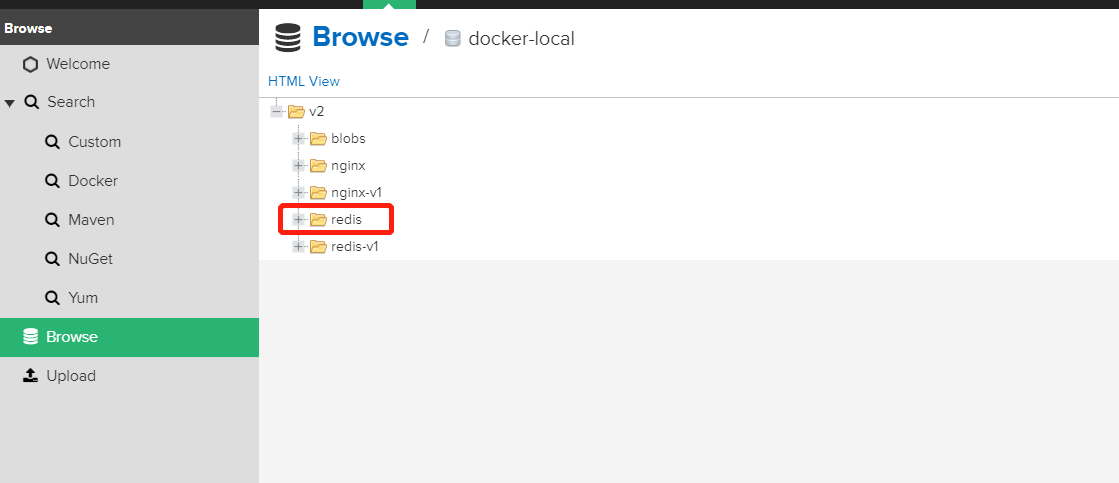
同理docker pull you_want_images也可以下载下来。